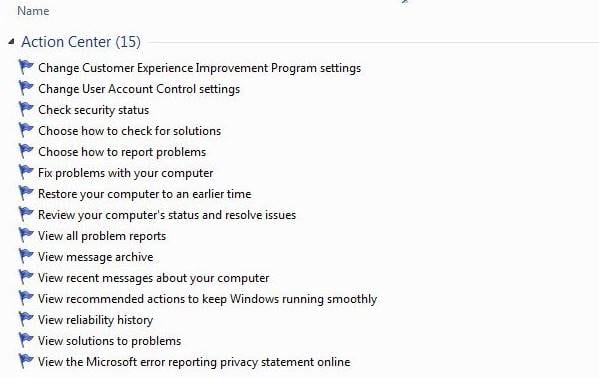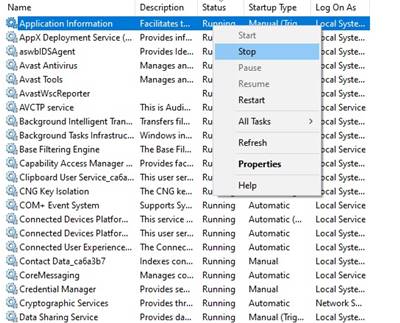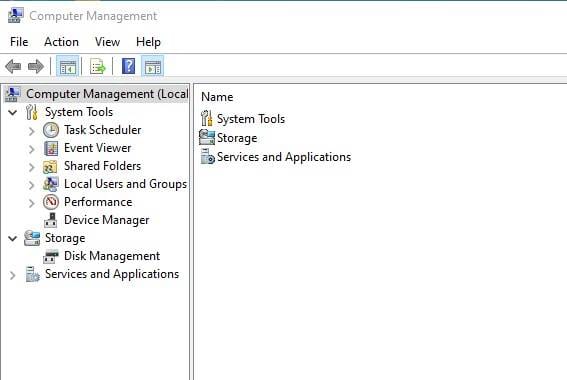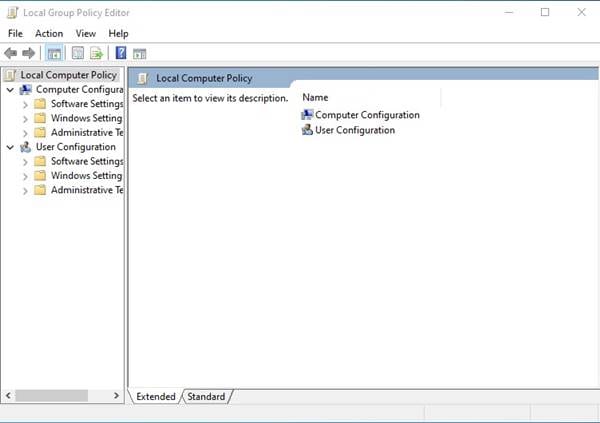Być może od jakiegoś czasu korzystasz z systemu Windows 10, ale jesteśmy pewni, że nie wiesz, jakie funkcje dla zaawansowanych użytkowników znajdują się w systemie operacyjnym. Mogą istnieć różne definicje „użytkownika zaawansowanego”, ale zwykle odnosi się do kogoś, kto korzysta z najbardziej zaawansowanych funkcji systemu Windows 10 podczas zwykłego korzystania z komputera.
Personalizacja to tylko jedno; Jest wiele rzeczy, które można zrobić na komputerze z systemem Windows 10. Ponadto system operacyjny zawiera wiele narzędzi do wykonywania zaawansowanych czynności.
6 najlepszych zaawansowanych funkcji użytkownika systemu Windows 10, z których musisz korzystać
Niektóre narzędzia mogą być zbyt zaawansowane dla przeciętnego użytkownika komputera, podczas gdy inne poprawiają wydajność w systemie Windows 10. W tym artykule skompilujemy listę najlepszych funkcji dla zaawansowanych użytkowników systemu Windows, które ułatwią Ci życie. Sprawdźmy.
1. Uruchom polecenie
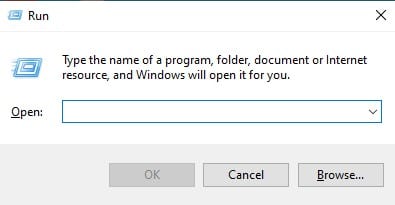
Pole poleceń Uruchom to świetne narzędzie dla systemu Windows 10, które umożliwia wykonywanie różnych zadań. Za pomocą polecenia Uruchom możesz uruchamiać określone aplikacje i uzyskiwać dostęp do innych narzędzi, takich jak CMD, edytory rejestru i inne.
Ponadto, za pomocą polecenia Uruchom, możesz uruchomić narzędzie do rozwiązywania problemów, aby rozwiązać błędy systemu Windows 10.
2. Wiersz polecenia
Wiersz polecenia lub CMD to jedno z najpotężniejszych narzędzi dla systemu Windows 10. Jest to interpreter wiersza poleceń, który współdziała z użytkownikiem. Korzystając z wiersza polecenia, możesz uzyskać dostęp do niektórych podstawowych funkcji systemu Windows 10.
Eksperci ds. bezpieczeństwa korzystają również z wiersza polecenia, aby znaleźć potencjalne luki w zabezpieczeniach. Jeśli jesteś zwykłym użytkownikiem, możesz użyć ponad 200 poleceń wiersza polecenia w systemie Windows 10, aby uzyskać dostęp do wielu funkcji i narzędzi systemu Windows.
3. Tryb Boga
Zwykli użytkownicy mogą powiedzieć, że Windows 10 ma tylko jeden Panel sterowania, ale to nieprawda. Windows 10 ma dodatkowy panel sterowania o nazwie „God Mode”. God Mode to rozszerzona wersja Panelu sterowania, która umożliwia dostęp do wszystkich ważnych ustawień systemu Windows z jednego miejsca.
Dobrą rzeczą w trybie God Mode jest to, że daje administratorom systemu dostęp do wielu ustawień, które są ukryte przed użytkownikami. Ta funkcja ma na celu uproszczenie procesu uzyskiwania dostępu do złożonych konfiguracji systemu.
Aktywacja trybu Boga jest bardzo łatwa w systemie Windows 10.
4. Usługi Windows
W Menedżerze zadań można zobaczyć usługi lub procesy, ale system Windows 10 oferuje dedykowaną aplikację Usługi, aby zobaczyć wszystkie uruchomione usługi. Możesz użyć wbudowanego narzędzia Windows Services lub polegać na dowolnej aplikacji innej firmy, aby uzyskać dostęp do usług Windows 10.
Na Mekano Tech udostępniliśmy wiele przewodników dotyczących usług systemu Windows, takich jak wyłączanie dostępu do lokalizacji, wstrzymywanie aktualizacji systemu Windows 10 itp. Możesz włączyć lub wyłączyć całą gamę procesów z usług systemu Windows 10. Aby uzyskać dostęp do usług systemu Windows, wykonaj czynności podane poniżej.
- Naciśnij klawisz Windows + R, aby otworzyć okno dialogowe Uruchom.
- W poleceniu uruchamiania wpisz „Usługi.msc.”
- Spowoduje to otwarcie usług systemu Windows.
- Aby zatrzymać usługę, kliknij ją prawym przyciskiem myszy i kliknij "wyłączanie".
Ogłoszenie: Jeśli nie znasz niektórych usług, nie wyłączaj ich. Wyłączenie niektórych usług może wpłynąć na wydajność systemu lub spowodować wystąpienie różnych błędów. Dostosuj więc elementy, których jesteś pewien.
5. Zarządzanie komputerem
Cóż, Zarządzanie komputerem to interfejs, który umożliwia dostęp do niektórych podstawowych funkcji systemu Windows w jednym miejscu. Zarządzanie komputerem umożliwia dostęp do ustawień Narzędzia systemu Windows, Menedżera urządzeń, Zarządzania dyskami, Podglądu zdarzeń, Harmonogramu zadań i nie tylko.
Jeśli jesteś przyzwyczajony do zarządzania komputerem, nie musisz otwierać różnych narzędzi, aby uzyskać dostęp do różnych funkcji komputera. Zarządzanie komputerem zapewnia wszystkie niezbędne narzędzia i usługi w jednym miejscu.
Aby uzyskać dostęp do zarządzania komputerem, Kliknij prawym przyciskiem myszy przycisk Start i wybierz opcję "zarządzanie komputerem" .
6. Edytor zasad grupy
Edytor lokalnych zasad grupy pozwala superużytkownikowi kontrolować to, czego zwykli użytkownicy nie mogą zrobić. Zasady grupy to łatwy sposób na zarządzanie i konfigurowanie wielu funkcji systemu Windows 10.
Jednak edytowanie zasad grupy może być również niebezpieczne. Modyfikowanie niektórych elementów w zasadach grupy może spowodować uszkodzenie pliku systemowego lub uniemożliwić korzystanie z komputera. Edytowanie zasad grupy wymaga wielu badań i wiedzy technicznej.
- Dostęp do Edytora zasad grupy można uzyskać, wykonując czynności podane poniżej.
- ضغط Klawisz Windows + Przycisk R.
- W oknie dialogowym Uruchom wpisz „gpedit.msc” i naciśnij Przycisk Enter.
- Spowoduje to otwarcie Edytora lokalnych zasad grupy.
Możesz teraz uzyskiwać dostęp, zmieniać i modyfikować różne ustawienia systemu Windows 10.
Dlatego w tym artykule omówiono najlepsze funkcje użytkownika Windows Power, które ułatwią Ci życie. Mam nadzieję, że ten artykuł Ci pomógł! Podziel się także ze znajomymi. W razie wątpliwości daj nam znać w polu komentarza poniżej.